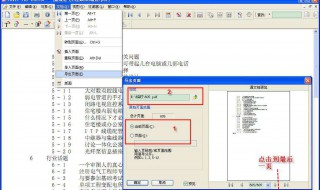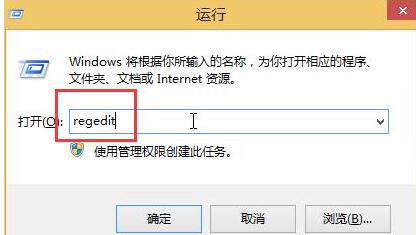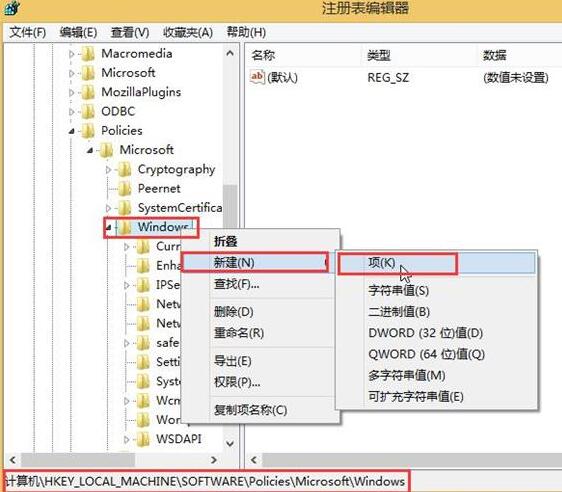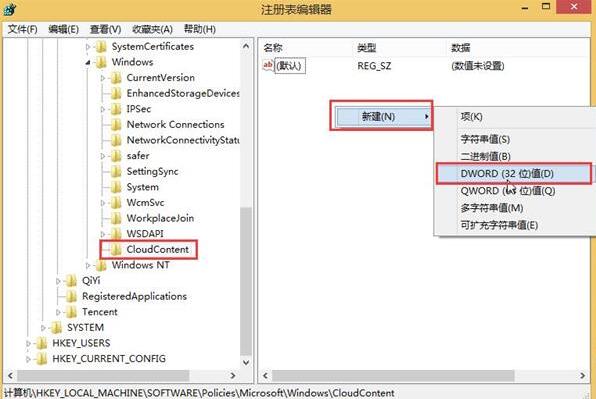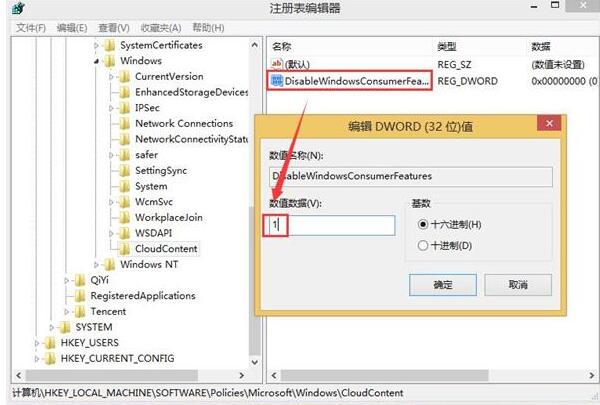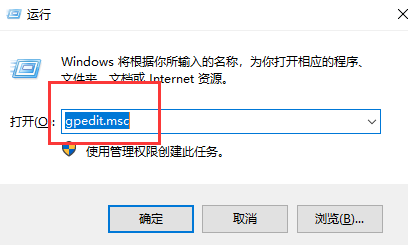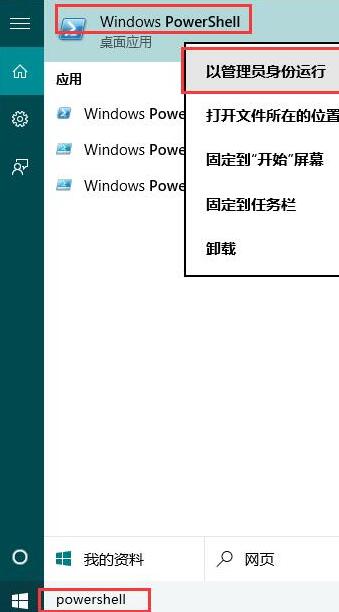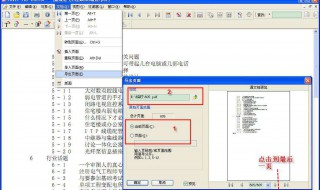win10总自动安装游戏怎么解决 win10总自动安装游戏怎么解决安装问题
来源: 最后更新:24-05-15 12:11:11
-
win10总自动安装游戏怎么解决呢?很多用户对此还不是很清楚,小编这里就给大家带来有关win10总自动安装游戏怎么解决的回答,希望能够对大家有所帮助。
WIN10总自动安装游戏的解决方法

1、按win+r打开运行窗口,输入“regedit”,回车打开注册表编辑器。
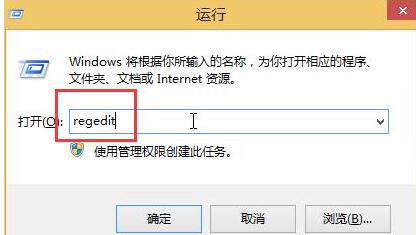
2、在注册表编辑器中,依次点击展开“HKEY_LOCAL_MACHINESOFTWAREPoliciesMicrosoftWindows”,在Windows项上点击鼠标右键新建名为CloudContent的子项。
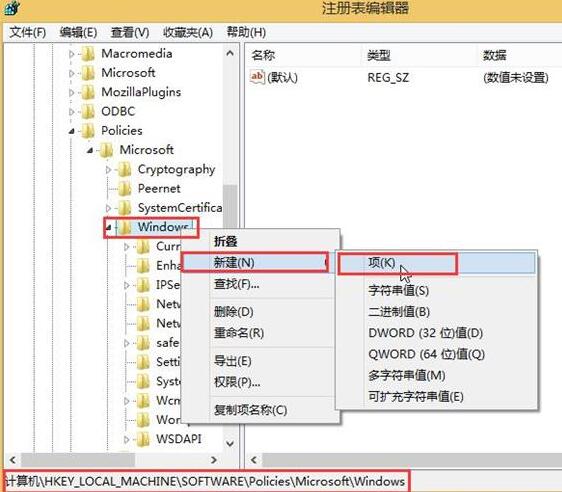
3、选中CloudContent项,在右边空白处,新建一个DWORD(32位)值,将其重命名为“DisableWindowsConsumerFeatures”。
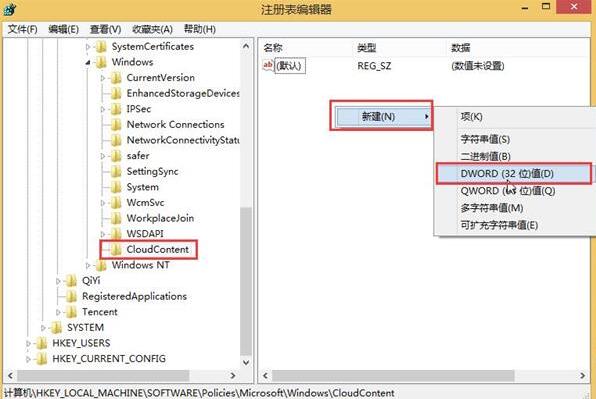
4、双击DisableWindowsConsumerFeatures,将其数值数据修改为1,然后点击“确定”保存设置。
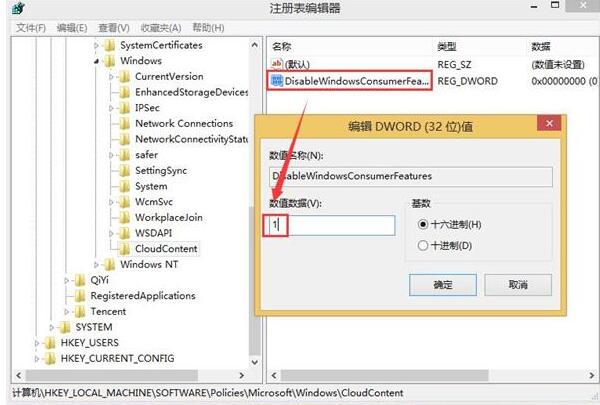
以上就是小编给大家带来的有关win10总自动安装游戏怎么解决的回答,更多资讯教程大家可以关注卡饭哦!
免责声明:本文系转载,版权归原作者所有;旨在传递信息,其原创性以及文中陈述文字和内容未经本站证实。
 苹果id更换绑定手机号多长时间 苹果id更换绑定手机号多长时间生效
苹果id更换绑定手机号多长时间 苹果id更换绑定手机号多长时间生效
如何拍摄全景vr照片 如何拍摄全景vr照片视频vr全景拍摄已经成了我们很多企业在宣传时所需要用到的必不可少的
产假休错麻烦多 想知道二胎产假多少天新规定不得不看 海藻面膜孕妇可以用吗 孕妈妈使用面膜需谨慎 适合孕妇前3个月的运动有哪些 这些运动最合适不过 陈冰:普京新任期首访中国,有何目的?
 我的许昌app下载送免费流量活动 我的家乡许昌手抄报图片大全
我的许昌app下载送免费流量活动 我的家乡许昌手抄报图片大全
热门标签
热门文章
-
win10提示你可能没有权限使用网络资源如何解决 24-05-15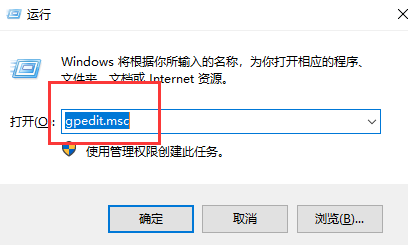
-
win10系统如何开启引导日志(win10怎么关闭系统日志功能) 24-05-15
-
win10磁贴打不开怎么修复(win10没有磁贴怎么办) 24-05-15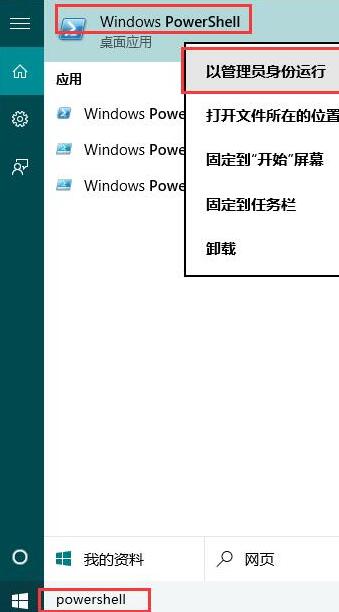
-
钉钉班级群昵称能改吗(钉钉班级群可以改群昵称吗) 24-05-15
-
杂牌踏板车怎么辨别(杂牌踏板和名牌的区别) 24-05-15
-
股权被冻结,已撤诉需要去政务中心解冻吗 24-05-15
-
迈腾用的是什么尺寸的轮胎(迈腾用的是什么尺寸的轮胎型号) 24-05-15
-
跟巨蟹女聊天技巧 和巨蟹女聊天应该注意的东西 24-05-15
-
暴雨对应的雨量值是多少 暴雨对应的雨量值是多少毫米 24-05-15
-
pdf如何删除一页 pdf如何删除一页pdf 24-05-14